高解像度ビデオをオンラインでアップロードすることを考えていますか? YouTubeは簡単に思い浮かびますが、実際にはもっと優れた他の多くのビデオホスティングおよび共有プラットフォームが存在します。 広告やごちゃごちゃしたコンテンツが気に入らない場合は、Vimeoを検討する必要があります。Vimeoは、高解像度ビデオと高品質のコンテンツの提供に重点を置いています。 無料といくつかの有料の柔軟なプランの両方を提供します。DVDをVimeoにアップロードすることを考えたことがありますか?
Vimeoは、オーディオビジュアルコンテンツのエンコードと品質を向上させます。 そして、あなたは彼らのウェブサイトがより専門的であり、通常ドキュメンタリーや他の創造的な作品を含んでいることに気付くでしょう。 このコンテンツのために、Vimeoは異なるオーディエンスとコミュニティのグループを引き付けます。 このプラットフォームは広告会社ではなくコミュニティによって資金提供されているため、ビデオの再生は広告の影響を受けません。
Vimeoで楽しめるもう一つの優れた機能は、ビデオを変更してもURLを保持することです。 Webプレーヤーの外観を変更することもできます。 DVDビデオをVimeoにアップロードする準備はできましたか? ステップバイステップのチュートリアルで、このプロセスがいかに簡単であるかを学ぶことができます。
コンテンツガイド パート1.DVDをVimeoにアップロードできますか?パート2。DVDをVimeoでサポートされているフォーマットに変換する方法パート3。DVDをVimeoにアップロードする方法パート4。まとめ
Vimeoの強みの一つは、高品質のビデオに重点を置いていることです。 このプラットフォームは、アカウントの種類に応じて多くのファイル形式をサポートしています。 サポートされている一般的なビデオ形式にはAVI、DIVX、FLV、MP4、MOV、WMVなどがあります。VimeoはH.264ビデオファイルをお勧めします。
残念ながら、DVDビデオ形式はサポートされていません。 無効なファイルエラーが発生しない限り、DVDをVimeoに直接アップロードすることはできません。 この禁止にはいくつかの理由があります。 DVDビデオ形式は、DRM(デジタル著作権管理)システムによって保護されています。市販のDVDは通常暗号化されており、PCにDVDプレーヤーまたはDVDドライバーがないと簡単に再生またはアクセスできません。

著作権保護技術はDVDに適用されます。 これらの一部には、コンテンツスクランブルシステム(CSS)、DVDコピーを防止するアナログ保護システム、およびDVDリージョンコードの使用が含まれます。 この専門用語がすべて頭を回転させれば、心配する必要はありません。 幸い、このチュートリアルでは、DVDをVimeoにアップロードするのに役立つソフトウェアツールを一つだけ提供します。
DVDをアップロードに適した正しいフォーマットとサイズに変換できれば、VimeoWebサイトへのDVDのアップロードは簡単です。 必要なソフトウェアは DumpMedia 動画変換だけです。 このビデオ変換ツールは、超高速で品質の低下を最小限に抑えながら、事実上すべての形式に変換します。 これは、Vimeoの高解像度ビデオにぴったりです。
DumpMedia ビデオコンバーターは、ビデオ処理のニーズに応えるオールインワンのコンバーター、エディター、プレーヤー、さらにはダウンローダーです。 シンプルなユーザーインターフェースデザインで、すぐに ビデオ変換を開始するか、 またはビデオのその他の操作でDVDをVimeoにアップロードできるようにします。
無料のVimeoプランをお持ちの場合は、一週間に最大500MBのビデオしかアップロードできないことに注意してください。 有料ユーザーアカウントは、より多くのスペースやその他のサービスを利用できます。DumpMedia ビデオコンバーターで適切な設定を行うことができるため、サイズや品質を気にする必要はありません。。
DVD形式のビデオファイルは、サイズが大きいため、処理能力が必要になる場合があります。 しかし、DumpMedia ビデオコンバーターの頼りにすることができます。 変換は、NVIDIA CUDA、NVENC、AMD、およびIntel HD Graphicsハードウェアアクセラレーションテクノロジーを介したGPUの使用により、ビデオ品質を失うことなく、標準速度のXNUMX倍高速です。
次の手順に従って、DVDをVimeoでサポートされている形式に変換できます。 このチュートリアルではDVDをMP4に変換しますが、Vimeoでサポートされている限り、他の形式を選択することもできます。
ステップ1。 PC上DumpMedia ビデオコンバータソフトウェアをインストール
ソフトを無料でダウンロードして、インストールプロセスを完了します。インストールが完了したら、ソフトウェアを実行します。
ステップ2.DVDファイルをコンバーターに追加
「ファイルの追加」をクリックして、ハードドライブからDVDファイルを追加します。 ファイルをアプリケーションのインターフェースにドラッグアンドドロップすることもできます。
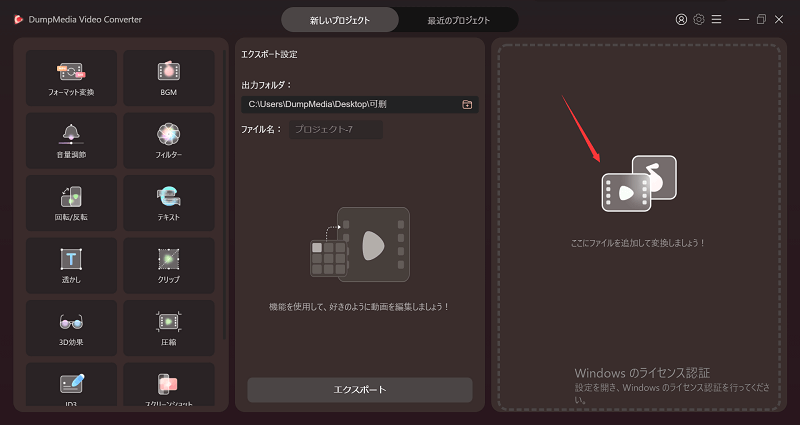
ステップ3.出力形式と宛先を設定する
ディスプレイの左側にある[フォーマット変換]をクリックします。動画からMP4を選択し、[保存]ボタンをクリックします。 変換されたファイルの出力フォルダの参照と設定に進みます。
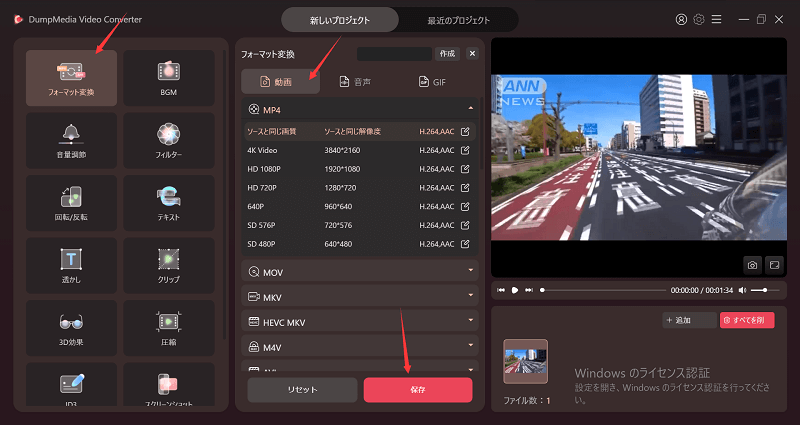
ステップ4.Vimeo用にDVDファイルを変換
インターフェイスの一番下にある[変換]ボタンをクリックします。 DVD変換が開始され、完了するのを待ちます。 変換されたビデオは、[最近のプロジェクト]タブにあります。
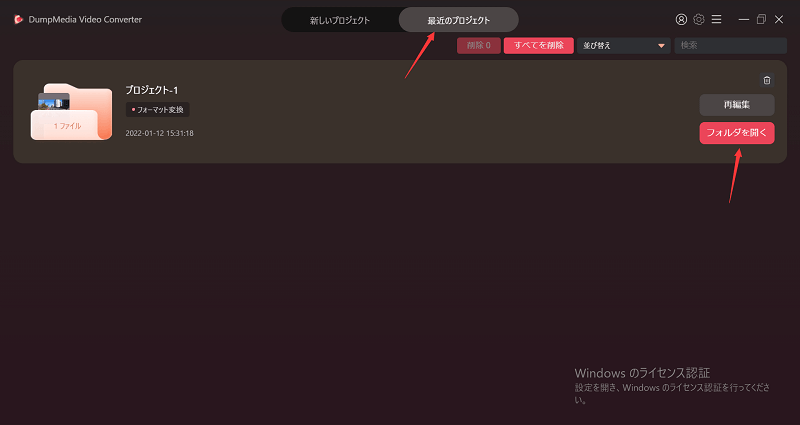
これで、問題なくDVDをVimeoにアップロードできます。
Vimeoでサポートされている高品質のビデオを変換したので、DVDをアップロードします。 Vimeoにサブスクライブする必要があることに注意してください。 メンバーシップは無料または有料で、VimeoのWebサイト以外にFacebook経由でログインすることもできます。 すでにアカウントをお持ちの場合は、以下の手順に進んでDVDをVimeoにアップロードしてください。
ステップ1。vimeo公式サイトでアカウントの詳細を使用してログインします。
ステップ2つの方法でアップロードを開始します。 まず、[マイビデオ]タブをクリックして、変換されたDVDビデオをアップロードできます。 または、画面の右上隅にある[新しいビデオ]ボタンをクリックして、直接アップロードすることもできます。 ドロップダウンメニューで[アップロード]を選択します。
ステップ3.[アップロードするビデオを選択]ボタンをクリックします。 ファイルを参照し、変換されたビデオを選択します。 Vimeoでは、デスクトップアプリ、Dropbox、または携帯電話を使用してアップロードすることもできます。
ステップ4.ファイルがVimeoのサーバーに正常に転送されるまで待ちます。 DVDビデオは通常大きく、インターネット経由で転送するのに時間がかかる場合があります。 完了したら、[マイビデオ]タブに再度移動して、ビデオが正常にアップロードされたかどうかを確認できます。 インポートしたDVDがリストにある場合、アップロードは問題なく完了します。
オンラインビデオの消費は、インターネット上で最も人気のある活動の一つになっています。 モバイルテクノロジー、より安価なデータレート、および増加する帯域幅の助けを借りて、高解像度ビデオの視聴はオンラインユーザーにとって一般的になります。 ビデオ共有およびストリーミングサービスは繁栄しており、情報、エンターテインメント、およびマーケティングの目的で使用され、これまで以上に人気があります。
一方、DVDの人気は低下しています。 このビデオ形式は、ビデオコンテンツ、特に映画や高品質のビデオのソースであり続けますが、オンラインビデオの導入により移植性が低下しています。DVDをVimeoまたは他のビデオ共有プラットフォームにアップロードするにはさまざまな理由があります。
そしてこのチュートリアルは、DumpMedia ビデオコンバータを使用して、DVDをVimeoに簡単にアップロードできることを示しています。このソフトウェアは、ビデオをVimeoの高品質標準に適合させ、多くのフォーマットから選択できます。
